Niezgoda jest preferowaną platformą komunikacyjną dla graczy online ten Jednak, jak każde oprogramowanie, nie jest bezawaryjnie. Błędy mogą być irytujące, nawet jeśli spróbujesz usunąć aplikację. Jeśli chcesz wiedzieć jak odinstalować Discord na dowolnym urządzeniu , Kontynuuj czytanie przewodnik krok po kroku ten
Istnieje wiele powodów, dla których Discord może mieć błędy, które należy odinstalować. ten Uszkodzone pliki i obecność złośliwego oprogramowania są na ogół najczęstsze.
Jednakże Możesz także odinstalować Discord, ponieważ z przyjemnością wypróbujemy inną usługę ten Niezależnie od przypadku poniżej pokazujemy, jak usunąć wszystkie ślady programu na swoich urządzeniach.
Dowiedz się, jak krok po kroku odinstalować Discord z dowolnego urządzenia.
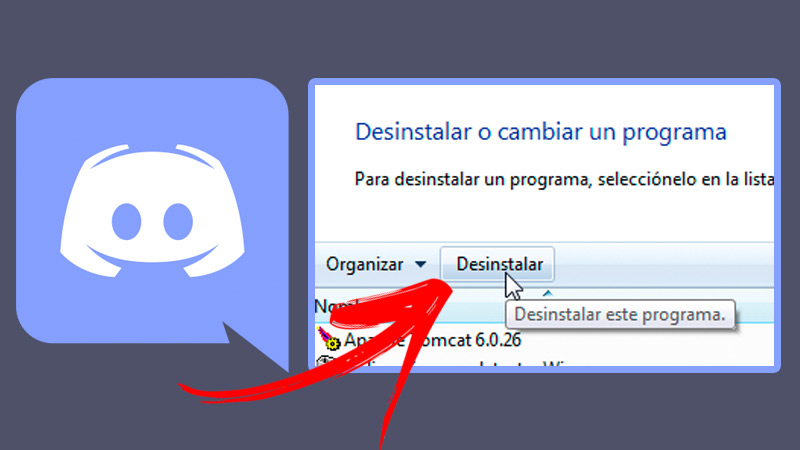
Usuń Discord z telefonu komórkowego lub komputera PC nie jest to trudne zadanie. Najtrudniejszą rzeczą jest usunięcie wszystkich plików, które są ukryte w plikach systemowych i które mogą mieć wpływ na dezinstalację.
Z tego powodu zostawiamy Ci krok po kroku, jak odinstalować Discord z dowolnego urządzenia:
Na telefonie komórkowym
Odinstaluj Discord z urządzenia mobilnego to dość prosty proces. w rzeczywistości masz dwie metody usuwania dostępnej aplikacji : poprzez menu ustawień lub poprzez menu aplikacji.
Menu ustawień
Aby odinstalować Discord z menu ustawień, musisz wykonać następujące kroki:
- Kliknij ikonę koła zębatego na swoim urządzeniu aby uzyskać dostęp do menu ustawień.
- allez w Sekcja „Aplikacje”. W zależności od urządzenia na ekranie pojawi się lista aplikacji zainstalowanych w telefonie. Na innych telefonach kliknij „Zarządzanie aplikacją” aby uzyskać dostęp do listy.
- Znajdź i wybierz Zastosowanie dychotomii.
- Rodzaj le Odinstaluj przycisk następnie potwierdź swoje działanie w wyskakującym oknie, które pojawi się poniżej.
Menu aplikacji
Aby odinstalować Discord z menu aplikacji, wykonaj następujące kroki:
- wybierać itp. utrzymywać aplikację Discord w menu aplikacji Twojego urządzenia mobilnego.
- Możesz przeciągnąć aplikację na górę ekranu Odinstaluj Niezgoda, lub naciśnij i przytrzymaj, aż pojawi się zakładka przycisku „Udostępnianie informacji” itp. „Odinstaluj.
- Kliknij suri „Odinstaluj” następnie potwierdź akcję w wyskakującym okienku, które pojawi się natychmiast.
Na komputerze
przetwarzam, przetwarzam Odinstalowanie Discorda z komputera jest niezwykle proste ten Jednak może to być trochę irytujące, jeśli nie zostanie wykonane prawidłowo.
Poniżej znajduje się szczegółowy opis kroków wymaganych do usunięcia aplikacji w systemie Windows 10:
- Upewnij się, że Discord nie działa w tle ten Aby to zrobić, przejdź do paska narzędzi i kliknij prawym przyciskiem myszy ikonę Discord. Następnie wciśnij Przycisk „Wyjdź z Discorda”.
- Dostęp do panelu sterowania ten Następnie przejdź do „Programy” i na koniec wybierz „Programy i funkcje”.
- Na liście programów wybierz aplikację Discord i naciśnij „Odinstaluj”. Po chwili oprogramowanie zostanie całkowicie odinstalowane.
Usuń wpisy
Nawet jeśli pomyślnie odinstalowałeś aplikację Discord , wiele plików nadal zajmuje miejsce w pamięci komputera.
AKTUALIZACJA Czy chcesz odinstalować Discord, aby nie używać go na jednym ze swoich komputerów? ⭐ ODWIEDŹ TUTAJ ⭐ i dowiedz się wszystkiego o SCRATCH! „
Aby usunąć wszystkie ślady oprogramowania, wykonaj następujące kroki:
- Wejdź do menedżera zadań ten
- Dostęp do pasek „Aplikacje”. Znajdź i wybierz program Niezgoda Na liście a następnie kliknij „Wykonaj pracę” ten
- Następnie naciśnij klawisze Okna + R otworzyć okno „Występować”. Potem wejdź
%appdata%.Możesz również wpisać ten termin w systemowym pasku wyszukiwania. - Zostaniesz przekierowany do folderu Roaming. Znajdź i wybierz folder Niezgoda. Następnie kliknij prawym przyciskiem myszy i kliknij „Usuwać”.
- Ponownie otwórz okno „Występować” i wejdź
%localappdata%. - Zostaniesz przeniesiony do folderu „Lokalny”. Znajdź i wybierz folder Niezgoda. Następnie kliknij folder prawym przyciskiem myszy i naciśnij „Usuwać”.
- Wreszcie przejdź do kosza i kliknij „Wynieś śmieci.”
W systemie macOS
możesz także Ręcznie usuń Discord na urządzeniu z systemem macOS ten
Aby zrobić to poprawnie, wykonaj następujące kroki:
- Upewnij się, że aplikacja nie działa w tle ten Aby to zrobić, kliknij „Wyjdź z niezgody” na karcie Aplikacja komputerowa.
- Przejdź do Findera następnie kliknij folder „Aplikacje”.
- Znajdź i wybierz podanie Niezgoda Na liście ten
- Przeciągnij ikonę aplikacji do Kosza ten Możesz także kliknąć prawym przyciskiem myszy ikonę Discord i nacisnąć „Przenieść do kosza”.
- Na żądanie systemu , wprowadź hasło administratora.
- Kliknij prawym przyciskiem myszy w koszu i kliknij „Wynieś śmieci.”
Dowiedz się, jak zamknąć konto Discord i wypisać się z tej platformy czatu.
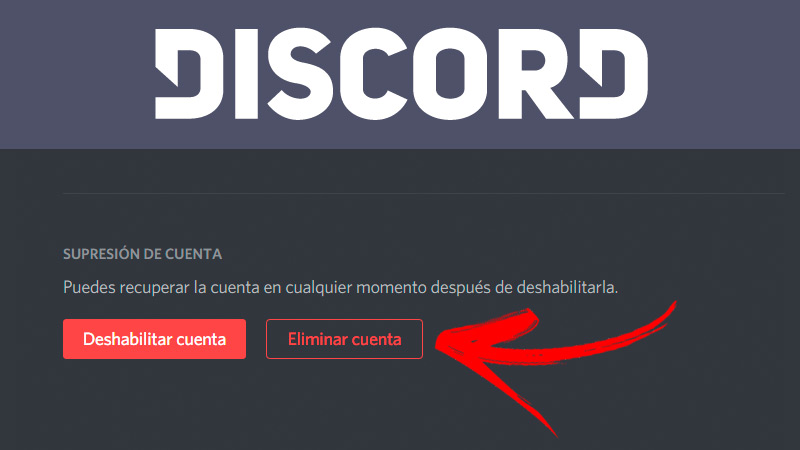
Gdyby wolą wybrać inne usługi komunikacyjne i wyeliminować Niezgoda ze swojego życia, zawsze możesz zamknąć i usunąć swojego użytkownika.
Dowiedz się, jak zamknąć konto Discord i wypisać się z tej platformy czatu poniżej:
Odłącz swój serwer
Jeśli jesteś właścicielem serwera Niezgoda, musi daje uprawnienia administratora innemu członkowi ten W tym celu przejdź do ustawień serwera. Kliknij ikonę serwera, a następnie stuknij ikonę serwera. mechanizm.
W polu klienta po lewej stronie kliknij „Członkowie”. Wybierz zaufanego użytkownika, aby przenieść własność serwera. Najedź kursorem na nazwę członka i kliknij trzy pionowe kropki. Na ekranie pojawi się menu dialogowe. Następnie wciśnij „Przeniesienie własności”. Od tego momentu, kiedy przelew zostanie zakończony, zostaniesz stałym członkiem serwera ten
Usuń serwer
Jeśli nie chcesz przenosić własności swojego serwera na innego członka, możesz go usunąć. W tym celu ponownie wprowadź ustawienia serwera. Przejdź do lewego pola w ostatniej wiadomości. Znajdziesz Przycisk „Usuń serwer”. Discord poprosi Cię o podanie hasła do konta w Potwierdź usunięcie ten Jeśli masz włączone uwierzytelnianie dwuskładnikowe, musisz również wprowadzić wprowadzony kod.
Wprowadź parametry użytkownika
Jeśli już zdecydowałeś i chcesz zrezygnować z subskrypcji Nie zgadzam się z tym ty po prostu musisz wprowadź parametry użytkownika ten Aby to zrobić, kliknij swój profil. Następnie kliknij przycisk „Moje konto”. Następnie musisz kliknąć „Edycja konta”. Na dole ekranu znajduje się opcja „Usuń konto”.
Wprowadź hasło
Aby potwierdzić usunięcie konta, musisz: wprowadź hasło użytkownika ten Dodatkowo, jeśli włączone jest uwierzytelnianie dwuskładnikowe, musisz również wprowadzić kod, który został Ci wcześniej przypisany.
Jeśli masz jakieś pytania, zostaw je w komentarzach, skontaktujemy się z Tobą tak szybko, jak to możliwe i będziemy bardzo pomocne dla większej liczby członków społeczności. Kocham cię!